Utilizaci ó n del p-touch quick editor, Especificaci ó n de un tama ñ o de etiqueta, Introducci ó n de texto – Brother P-TOUCH PT-1500PC User Manual
Page 46: Utilización del p-touch quick editor, Especificación de un tamaño de etiqueta, Introducción de texto
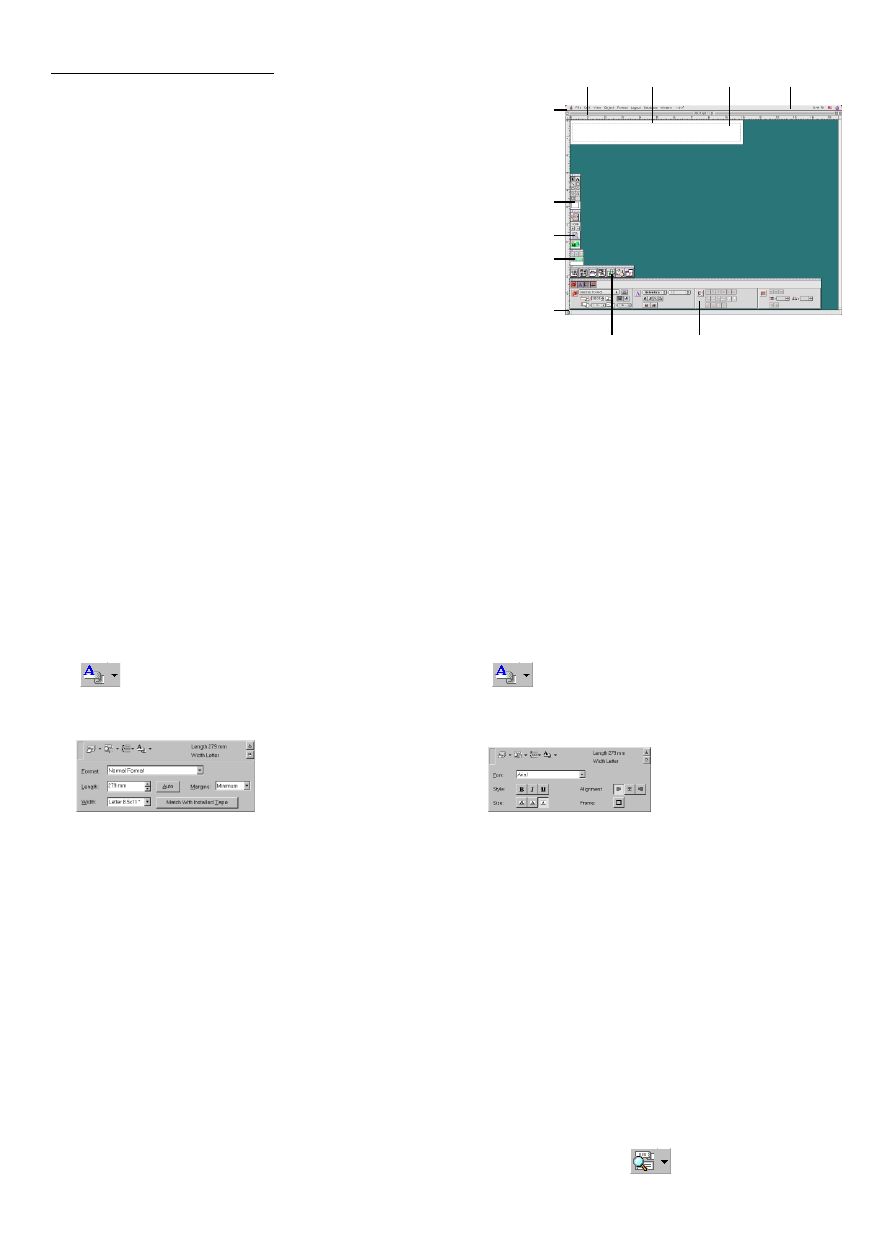
16
En un ordenador Macintosh:
• Haga doble clic sobre el icono “P-touch
Editor Ver3.1.6” en la carpeta P-touch Editor
Ver.3.1 instalada en el ordenador.
Una vez iniciado el P-touch Editor Ver. 3.1, se
visualizará la siguiente ventana.
Para más detalles sobre las funciones del P-
touch Editor Ver. 3.1, consulte su Guía del
usuario”, que puede instalarse en el
ordenador o bien verse desde el CD-ROM.
Utilización del P-touch Quick Editor
El P-touch Quick Editor le permite diseñar una etiqueta sencilla rápida y fácilmente. Además de las varias funciones
disponibles mediante los botones de la barra de herramientas, haciendo clic en el botón derecho (Windows) o manteniendo
presionada la tecla “Control” y haciendo clic (Macintosh) sobre la vista de etiqueta, se visualiza un menú desplegable que
contiene más comandos.
Especificación de un tamaño de etiqueta
Antes de introducir texto, se deberá establecer el tamaño
de etiqueta. Hay una selección de tamaños de diseño
predefinido para una variedad de necesidades.
1 Haga clic sobre la flecha al lado del botón “Properties”
(
) para visualizar un menú desplegable.
2 Haga clic sobre [Tape Settings] para visualizar
varios ajustes de formato de etiquetas.
Los ajustes de cinta también se pueden visualizar
seleccionando [View Properties] y haciendo clic
después sobre [Tape Settings] en el menú
desplegable, visualizado haciendo clic con el
botón derecho (Windows) o manteniendo
presionada la tecla “Control” y haciendo clic
(Macintosh) en la vista de etiqueta.
3 En la lista de formatos, haga clic sobre el
formato de etiqueta deseado.
El tamaño del diseño de etiqueta también se
puede establecer especificando los ajustes de
longitud y anchura o arrastrando los bordes de la
vista de etiqueta hasta que el diseño adquiera el
tamaño deseado.
Introducción de texto
El texto entero se puede formatear rápidamente
especificando el tipo de letras, tamaño y alineación.
También se puede dibujar un cuadro alrededor del texto.
1 Haga clic sobre la flecha al lado del botón “Properties”
(
) para visualizar un menú desplegable.
2 Haga clic sobre [Text Settings] para
visualizar varios ajustes de formato de texto.
Los ajustes de texto también se pueden
visualizar seleccionando [View Properties], y
haciendo clic después sobre [Text Settings] en el
menú desplegable, visualizado haciendo clic
con el botón derecho (Windows) o manteniendo
presionada la tecla “Control” y haciendo clic
(Macintosh) en la vista de etiqueta.
3 En los ajustes de texto, seleccione los
formatos de texto deseados.
4 Haga clic en la vista de etiqueta, y después
ingrese o importe el texto.
Al teclear en la vista de etiqueta el texto se
mostrará como aparecerá cuando sea impreso.
Sin embargo, haciendo clic sobre el botón
“Change View” (
), el texto se visualizará
en el cuadro de texto, ofreciéndole una visión
más clara del texto ingresado.
Barra de
menús
Barra de herramientas
de dibujo
Barra de herramientas
de impresión
Barra de herramientas
de la base de datos
Barra de
estado
Banco de
objetos
Banco de
propiedades
Reglas
Área de
composición
Área de
impresión
Barra de
título
